Вам приходилось когда-нибудь переустанавливать операционную систему? Тогда вы наверняка знаете, какая это морока. Ведь переустановить саму систему можно довольно-таки быстро, а вот установить заново все программы и лицензии – это уже не так просто и быстро. А как сохранить все базы данных или прохождение игр? Даже, если вы знаете, как это сделать, то быстро это не произойдет.
Придется изрядно попотеть, и еще не факт, что потом всё будет хорошо работать. А что, если заранее сделать клон жесткого диска со всеми программами, базами данных или прохождением игр?
Когда я на работе ухожу в отпуск, то всегда клонирую жесткие диски самых ответственных компьютеров. Особенно это касается бухгалтерии. У меня нет никакого желания восстанавливать все программы казначейства и налоговой. Кто работает с этими программами, тот меня поймет.
А на днях у дочки на домашнем компьютере выскочило предупреждение, что жесткий диск поврежден и вот-вот посыплется. Она не на шутку разнервничалась, т.к. у нее на этом жестком диске очень много всяких сложных программ и переустанавливать и настраивать их придется долго и упорно. И тогда мы решили клонировать ее жесткий диск.
Как клонировать жесткий диск
Всю самую ценную информацию мы всегда держим на других жестких дисках или даже на внешних носителях. Несколько внешних террабайтных дисков с фотографиями, фильмами, музыкой и т.п. у нас лежат отдельно. Когда нужна какая-то информация с них, то мы подключаем их через док-станцию.
Все собираюсь сделать или купить сетевое хранилище, но денег катастрофически не хватает. Как только задумаешь, что-нибудь отложить, так по закону подлости, обязательно появляются какие-то не запланированные траты.
Конечно, покупать лишние жесткие диски сейчас тоже не дешево, но душевное спокойствие намного дороже, поэтому у меня всегда есть небольшой жесткий диск (на 500 Гб) про запас. Почему небольшой?
Потому, что для операционной системы этого вполне достаточно, а всю остальную информацию необходимо держать на других дисках. Тогда при переустановке системы не придется искать «пятый угол» и думать, как сохранить свои драгоценные данные (если еще будет возможность их сохранить).
Как быстро клонировать жесткий диск со всеми лицензиями программ

Клонирование делают в том случае, когда необходимо перенести все программы и данные на новый более быстрый, а главное исправный жесткий диск. Вам не придется ничего переустанавливать и настраивать заново. Даже все лицензии будут работать.
Для того, чтобы сделать клон жесткого диска, который сразу же будет работать, как будто ничего и не происходило: все программы, лицензии, игры, настройки интернета, локальной сети, и т.п., нам нужен жесткий диск и программа для клонирования.
Жесткий диск желательно выбрать такого же объема, как диск, который вы будете клонировать или больше. Если у вас изначальный диск на 500 Гб, а занятое пространство на нем всего 100 Гб, то можно взять для переноса диск и с меньшим объемом (если вы сейчас такой найдете), но тогда перед переносом необходимо на изначальном диске сделать дефрагментацию, иначе перенос данных может произойти с ошибками, т.к. все фрагменты файлов разбросаны по всему диску на 500 Гб, а т.к. мы будем не просто переносить данные, а клонировать , то они не поместятся на меньшем диске.
Новый диск необходимо установить в компьютер, как второй или через док-станцию. После того, как новый диск определился, необходимо запустить программу для клонирования.


Программы для клонирования жесткого диска
Для создания клонов существует много программ, как платных, так и бесплатных. Наберите в поиске браузера «программа для клонирования жесткого диска» и выберите то, что вам нравиться.
- EASEUS Disk Copy – простая бесплатная англоязычная программа для посекторного клонирования жестких дисков любого типа и любой файловой системы. При помощи этой программы можно клонировать , как весь диск, так и отдельные его разделы. Так же перенесутся и скрытые, защищенные и даже удаленные и перезаписанные файлы.
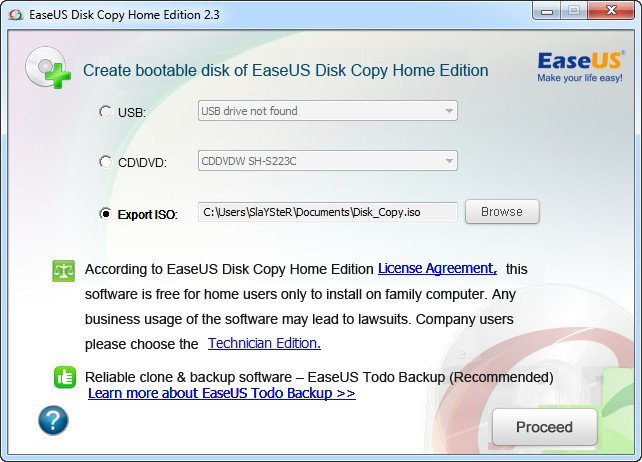
2. Macrium Reflect – бесплатная программа на английском языке для создания копии жесткого диска. Может создавать образы разделов в виде виртуальных носителей.
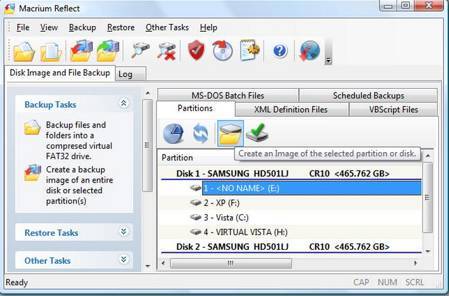
3. Paragon Drive Backap Personal – платная русскоязычная программа для резервного копирования и клонирования дисков. Все делается при помощи «мастера».
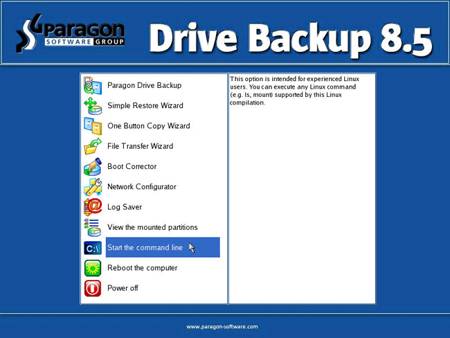
4. Acronis True Image – многофункциональная платная программа с русскоязычным интерфейсом с ручным и автоматическим режимом работы.

Лично я пользуюсь программой Acronis True Image. Достаточно одного-двух часов и все ваши данные и программы будут перенесены на новый диск, который необходимо подключить вместо старого.
И напоследок несколько полезных советов
За жесткими дисками необходимо следить и ухаживать. Иногда пропадает свободное место на нем, а вы об этом узнаете в последний момент. Установите хотя бы специальную утилиту (программку) для определения температуры диска. Она вас предупредит о появившихся проблемах. И не забывайте периодически проводить дефрагментацию диска.
Проверяйте диски на наличие ошибок и битых кластеров.
Обязательно установите второй жесткий диск для своих файлов.
Если вы еще не знаете свой компьютер и боитесь лезть вовнутрь, то купите внешний жесткий диск и храните свои фотографии и файлы на нем.
Если по каким-то причинам у вас всего один жесткий диск и вы храните все на нем, то обязательно делайте резервные копии своих файлов. Или разбейте этот диск на несколько логических и храните свои файлы отдельно от системных. Хорошо, если жесткий диск вас еще предупредит вас о своих неполадках, и вы успеете, что-то сделать. А если – нет?
К сожалению, опыт показывает, что резервируют свои данные от силы 5% пользователей компьютера. Остальные, либо не умеют этого делать, либо надеются на «авось». Хотя для этого не надо никаких денег, достаточно выкроить время или сделать автоматическое резервирование в определенное время и день.
Берегите свои данные и не откладывайте на потом. Всё рушится очень неожиданно и всегда не вовремя.
Источник: moydrygpk.ru
CloneApp: программное обеспечение для копирования программ с одного компьютера на другой
Поскольку мы изначально купили компьютер, с течением времени на нем устанавливается все больше и больше программ. Мы устанавливаем эти приложения в Windows сам по себе, поэтому мы делаем ПК все более и более полезным для нас.
Это то, что происходит с течением времени и с использованием самого компьютера, но наступает время, когда мы вынуждены менять оборудование. Либо потому, что оно устарело, потому что оно больше не работает, либо по прихоти, мы время от времени меняем оборудование в принципе на более современное и, следовательно, лучшее. Но в большинстве случаев это может быть несколько неприятной задачей, по крайней мере, громоздкой.

И мы должны иметь в виду, что в наше время есть много программ и приложений, которые мы установили на свой компьютер. Это, как могло быть иначе, помогает нам выжать максимум из команды. Фактически, как правило, мы используем большинство из них ежедневно. Таким образом, в тот момент, когда мы собираемся изменить ПК , простой перенос программы с одного компьютера на другой может сильно раздражать. При этом, в случае, если в какой-то момент наше оборудование внезапно перестанет работать, нам как можно скорее понадобится другое оборудование.
Преимущества использования CloneApp для переноса программы с одного компьютера на другой
И, конечно же, как вы понимаете, тот простой факт, что наши программы не установлены с их Конфигурации , на новом компьютер , может стать серьезной проблемой. Конечно, мы всегда сможем установить их снова один за другим, но может быть так, что в это время у нас будет время. В любом случае, установить все программы по отдельности и перенастроить их так, как они были на старой машине, — это хлопотно. На самом деле в большинстве случаев это довольно утомительная задача.
Но мы собираемся предложить вам полезное решение, если вы обнаружите ту проблему, о которой мы говорим. Этим мы говорим, что собираемся облегчить задачу переноса программы с одного компьютера на другой. Это то, чего мы собираемся достичь гораздо более гибким способом, используя сторонний программное обеспечение решение. Более того, таким образом мы сможем перенести программу с одного компьютера на другой даже с ее конфигурацией и сохраненными данными. При этом мы избавляемся от необходимости заново настраивать все программы, которые мы устанавливаем на другой компьютер. Что ж, чтобы упростить нам задачу в этом отношении, мы можем использовать сторонний инструмент под названием CloneApp .
Как мне клонировать свои настольные приложения?
Как я могу клонировать свои компьютерные приложения?
- 7 заметок.
- 7 молний.
- AbiWord.
- Адгард.
- Кронштейны Adobe.
- Adobe Flash Player.
- Adobe Photoshop.
- Обожаю читателя.
Как перенести приложения Windows с одного компьютера на другой?
Перейти к «C: Program Files WindowsApps», Где приложение Windows Store создаст для этого приложения специальную папку. Удалите это. Скопируйте папку, которую вы перенесли с другого компьютера, в «C: Program Files WindowsApps». Снова откройте приложение Windows Store и возобновите загрузку.
Как скопировать установленные приложения?
Откройте приложение, примите его условия и предоставьте ему разрешение на доступ к файлам на вашем устройстве. Найдите приложение, которое хотите сохранить, и коснитесь трехточечного значка меню рядом с ним. Выберите «Поделиться», а затем выберите место назначения, к которому вы сможете получить доступ на другом телефоне — например, Google Диск или электронное письмо самому себе.
Как установить двойные приложения в Windows 10?
Чтобы использовать два или более приложений одновременно, возьмите верхнюю часть окна приложения и перетащите его в сторону. Затем выберите другое приложение, и оно автоматически встанет на место. Создавайте разные рабочие столы для дома и работы, выбрав «Просмотр задач»> «Новый рабочий стол», а затем открыв приложения, которые хотите использовать.
Есть ли в Windows 10 Easy Transfer?
Однако Microsoft заключила партнерское соглашение с Laplink, чтобы предоставить вам PCmover Express — инструмент для переноса выбранных файлов, папок и многого другого со старого ПК с Windows на новый ПК с Windows 10.
Как перенести все с одного компьютера на другой?
- Облачное хранилище или передача данных через Интернет. .
- SSD и HDD через кабели SATA. .
- Базовая кабельная передача. .
- Используйте программное обеспечение для ускорения передачи данных. .
- Переносите данные через Wi-Fi или LAN. .
- Использование внешнего запоминающего устройства или флешек.
Как перенести все со старого ноутбука на новый?
- Используйте OneDrive для передачи ваших данных.
- Используйте внешний жесткий диск для передачи ваших данных.
- Используйте кабель для передачи данных.
- Используйте PCmover для передачи ваших данных.
- Используйте Macrium Reflect для клонирования жесткого диска.
- Используйте совместный доступ к сети вместо домашней группы.
- Используйте Flip Transfer для быстрого и бесплатного обмена.
Как передавать приложения между устройствами?
- Запустите Smart Switch на своем новом телефоне.
- Выберите Беспроводное соединение> Получить> Android.
- Откройте Smart Switch на своем старом устройстве.
- Коснитесь Беспроводное соединение> Отправить.
- Следуйте инструкциям на экране вашего нового устройства.
Как перенести системные приложения на другой телефон?
- Установите и запустите MobileTrans на свой компьютер. Выберите модуль «Телефонный перевод».
- Подключите к компьютеру два телефона Android. .
- Подождите несколько минут, все ваши приложения со старого телефона Android будут перенесены на новый телефон Android.
Могу ли я перенести приложения на новый телефон?
Запустите Google Play Store. Коснитесь значка меню, затем коснитесь «Мои приложения и игры. » Вам будет показан список приложений, которые были на вашем старом телефоне. Выберите те, которые вы хотите перенести (возможно, вы не захотите переносить приложения для конкретных брендов или операторов со старого телефона на новый) и загрузите их.
Как установить все приложения в Windows 10?
- Нажмите кнопку «Пуск», а затем в списке приложений выберите Microsoft Store.
- Перейдите на вкладку «Приложения» или «Игры» в Microsoft Store.
- Чтобы увидеть больше из любой категории, выберите Показать все в конце строки.
- Выберите приложение или игру, которую хотите загрузить, а затем нажмите «Получить».
Window 10 — программное или аппаратное обеспечение?
Windows 10 — это операционная система Microsoft для персональных компьютеров, планшетов, встроенных устройств и устройств с Интернетом вещей. Microsoft выпустила Windows 10 в июле 2015 года как продолжение Windows 8.
Источник: ch-pik.ru